Matplotlib中Artist对象的剪裁控制:深入理解get_clip_on()方法
参考:Matplotlib.artist.Artist.get_clip_on() in Python
Matplotlib是Python中最流行的数据可视化库之一,它提供了丰富的绘图功能和灵活的自定义选项。在Matplotlib的架构中,Artist对象扮演着至关重要的角色,它们是构建可视化图形的基本单元。本文将深入探讨Matplotlib中Artist对象的一个重要方法:get_clip_on()。我们将详细介绍这个方法的功能、用法以及在实际绘图中的应用,并通过多个示例来展示如何有效地使用它来控制图形元素的剪裁行为。
1. Artist对象简介
在深入了解get_clip_on()方法之前,我们首先需要理解Matplotlib中的Artist对象。Artist是Matplotlib中所有可视元素的基类,包括图形、轴、线条、文本等。每个可以在图形中看到的元素都是一个Artist对象或其子类的实例。
Artist对象有许多属性和方法,用于控制其外观和行为。其中,剪裁(clipping)是一个重要的概念,它决定了Artist对象是否会被限制在其指定的边界内绘制。
示例代码:
import matplotlib.pyplot as plt
import numpy as np
fig, ax = plt.subplots()
x = np.linspace(0, 10, 100)
y = np.sin(x)
line, = ax.plot(x, y, label='Sine wave')
ax.set_title('How2matplotlib.com: Artist Example')
plt.show()
Output:
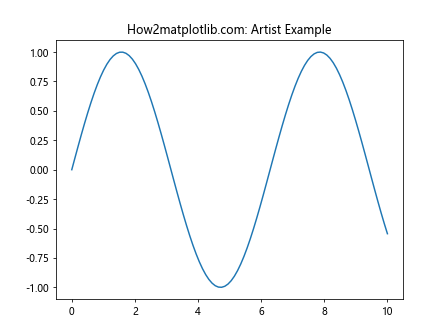
在这个例子中,line是一个Artist对象(具体来说是Line2D的实例)。我们可以通过操作这个对象来控制线条的各种属性,包括其剪裁行为。
2. get_clip_on()方法介绍
get_clip_on()是Artist类的一个方法,用于获取当前Artist对象的剪裁状态。这个方法返回一个布尔值,表示剪裁是否被启用:
- 如果返回
True,表示剪裁已启用,Artist对象将被限制在其指定的边界内绘制。 - 如果返回
False,表示剪裁已禁用,Artist对象可能会超出其指定的边界进行绘制。
示例代码:
import matplotlib.pyplot as plt
import numpy as np
fig, ax = plt.subplots()
x = np.linspace(0, 10, 100)
y = np.sin(x)
line, = ax.plot(x, y, label='How2matplotlib.com: Sine wave')
print(f"Clipping status: {line.get_clip_on()}")
ax.set_title('How2matplotlib.com: get_clip_on() Example')
plt.show()
Output:
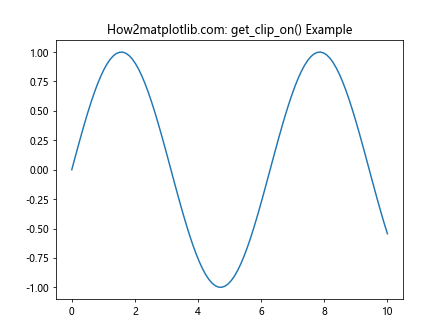
在这个例子中,我们创建了一个简单的正弦波图,然后使用get_clip_on()方法检查线条对象的剪裁状态。默认情况下,大多数Artist对象的剪裁是启用的。
3. 剪裁的作用和重要性
剪裁在图形绘制中起着重要的作用,它可以帮助我们控制图形元素的显示范围,防止它们超出预期的区域。这在创建复杂的可视化时尤为重要,可以确保图形的整洁性和可读性。
以下是一些剪裁发挥作用的场景:
- 限制数据点的显示范围
- 控制文本或注释的位置
- 防止图例或其他辅助元素遮挡主要数据
- 创建特殊的视觉效果
示例代码:
import matplotlib.pyplot as plt
import numpy as np
fig, (ax1, ax2) = plt.subplots(1, 2, figsize=(12, 5))
x = np.linspace(0, 10, 1000)
y = np.sin(x) * np.exp(-x/10)
line1, = ax1.plot(x, y, label='How2matplotlib.com: Clipped')
line1.set_clip_on(True)
ax1.set_ylim(-0.5, 0.5)
ax1.set_title('With Clipping')
line2, = ax2.plot(x, y, label='How2matplotlib.com: Unclipped')
line2.set_clip_on(False)
ax2.set_ylim(-0.5, 0.5)
ax2.set_title('Without Clipping')
plt.tight_layout()
plt.show()
Output:
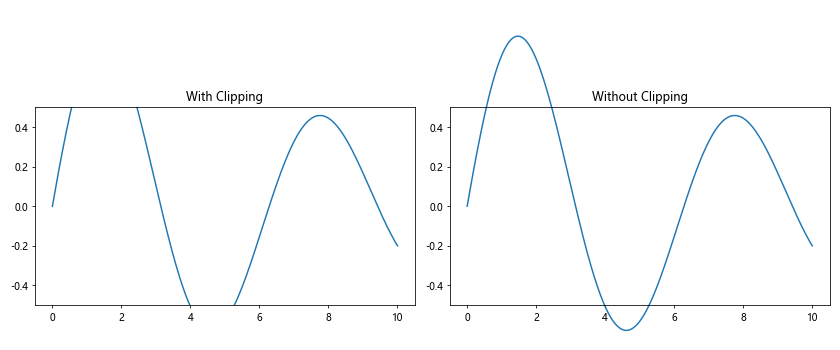
在这个例子中,我们创建了两个子图来对比剪裁的效果。左侧的图启用了剪裁,线条被限制在y轴的[-0.5, 0.5]范围内。右侧的图禁用了剪裁,线条可以超出这个范围。
4. get_clip_on()与set_clip_on()的关系
get_clip_on()方法通常与set_clip_on()方法配合使用。While get_clip_on()用于获取当前的剪裁状态,set_clip_on()用于设置剪裁状态。这两个方法一起提供了对Artist对象剪裁行为的完整控制。
示例代码:
import matplotlib.pyplot as plt
import numpy as np
fig, ax = plt.subplots()
x = np.linspace(0, 10, 100)
y = np.sin(x)
line, = ax.plot(x, y, label='How2matplotlib.com: Sine wave')
print(f"Initial clipping status: {line.get_clip_on()}")
line.set_clip_on(False)
print(f"After disabling clipping: {line.get_clip_on()}")
line.set_clip_on(True)
print(f"After re-enabling clipping: {line.get_clip_on()}")
ax.set_title('How2matplotlib.com: get_clip_on() and set_clip_on()')
plt.show()
Output:
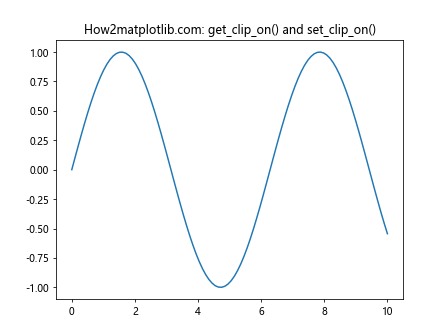
这个例子演示了如何使用get_clip_on()和set_clip_on()方法来查询和修改Artist对象的剪裁状态。
5. 不同类型Artist对象的剪裁行为
虽然get_clip_on()方法是Artist基类的一部分,但不同类型的Artist对象可能有略微不同的剪裁行为。以下是一些常见Artist对象的剪裁特性:
5.1 Line2D对象
Line2D对象表示在图表中绘制的线条。它们的剪裁行为通常与坐标轴的范围相关。
示例代码:
import matplotlib.pyplot as plt
import numpy as np
fig, ax = plt.subplots()
x = np.linspace(0, 10, 100)
y = np.sin(x)
line, = ax.plot(x, y, label='How2matplotlib.com: Sine wave')
print(f"Line2D clipping status: {line.get_clip_on()}")
ax.set_xlim(2, 8)
ax.set_ylim(-0.5, 0.5)
ax.set_title('How2matplotlib.com: Line2D Clipping')
plt.show()
Output:

在这个例子中,我们创建了一个Line2D对象并设置了x轴和y轴的限制。默认情况下,线条会被剪裁到这些限制范围内。
5.2 Text对象
Text对象用于在图表中添加文本。它们的剪裁行为可能会影响文本的可见性。
示例代码:
import matplotlib.pyplot as plt
fig, ax = plt.subplots()
text = ax.text(0.5, 0.5, 'How2matplotlib.com: Clipped Text', ha='center', va='center')
print(f"Text clipping status: {text.get_clip_on()}")
ax.set_xlim(0, 1)
ax.set_ylim(0, 1)
text.set_clip_on(True)
ax.set_title('How2matplotlib.com: Text Clipping')
plt.show()
Output:
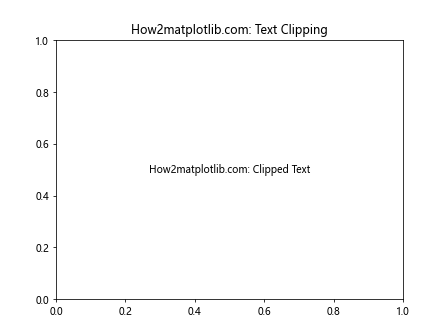
在这个例子中,我们创建了一个Text对象并启用了剪裁。如果文本超出了坐标轴的范围,它将被剪裁。
5.3 Patch对象
Patch对象表示填充的2D图形,如矩形、圆形等。它们的剪裁行为可以控制填充区域的显示。
示例代码:
import matplotlib.pyplot as plt
import matplotlib.patches as patches
fig, ax = plt.subplots()
rect = patches.Rectangle((0.2, 0.2), 0.6, 0.6, fill=False)
ax.add_patch(rect)
print(f"Rectangle clipping status: {rect.get_clip_on()}")
ax.set_xlim(0, 1)
ax.set_ylim(0, 1)
ax.set_title('How2matplotlib.com: Patch Clipping')
plt.show()
Output:
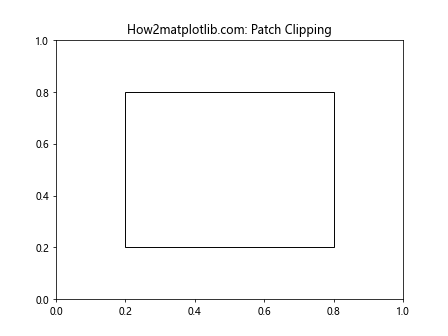
在这个例子中,我们创建了一个Rectangle对象(Patch的子类)并检查其剪裁状态。默认情况下,Patch对象也是被剪裁的。
6. 剪裁与图形边界
get_clip_on()方法不仅与坐标轴的范围有关,还与整个图形的边界相关。当一个Artist对象被设置为不剪裁时,它可能会超出图形的边界。
示例代码:
import matplotlib.pyplot as plt
import numpy as np
fig, ax = plt.subplots(figsize=(6, 4))
x = np.linspace(0, 10, 100)
y = np.sin(x)
line, = ax.plot(x, y, linewidth=2)
line.set_clip_on(False)
print(f"Line clipping status: {line.get_clip_on()}")
ax.set_xlim(2, 8)
ax.set_ylim(-0.5, 0.5)
ax.set_title('How2matplotlib.com: Clipping and Figure Boundaries')
plt.tight_layout()
plt.show()
Output:
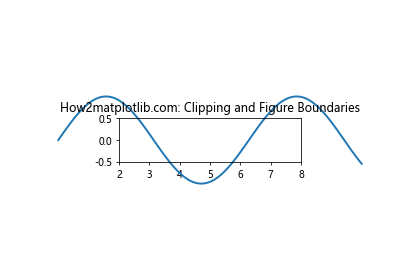
在这个例子中,我们禁用了线条的剪裁,并设置了坐标轴的范围。你会发现,线条可能会超出图形的边界绘制。
7. 剪裁与图例
图例(Legend)是一种特殊的Artist对象,它的剪裁行为可能会影响其在图表中的显示位置。
示例代码:
import matplotlib.pyplot as plt
import numpy as np
fig, ax = plt.subplots()
x = np.linspace(0, 10, 100)
y1 = np.sin(x)
y2 = np.cos(x)
line1, = ax.plot(x, y1, label='How2matplotlib.com: Sine')
line2, = ax.plot(x, y2, label='How2matplotlib.com: Cosine')
legend = ax.legend(loc='center left', bbox_to_anchor=(1, 0.5))
print(f"Legend clipping status: {legend.get_clip_on()}")
ax.set_title('How2matplotlib.com: Legend Clipping')
plt.tight_layout()
plt.show()
Output:
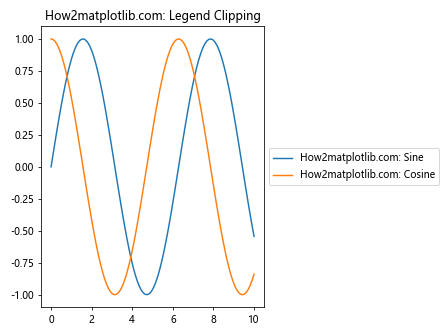
在这个例子中,我们创建了一个图例并将其放置在图表的右侧。默认情况下,图例是不被剪裁的,这允许它显示在坐标轴范围之外。
8. 剪裁与子图
当使用子图(subplots)时,每个子图都有自己的剪裁区域。get_clip_on()方法可以用来检查每个子图中Artist对象的剪裁状态。
示例代码:
import matplotlib.pyplot as plt
import numpy as np
fig, (ax1, ax2) = plt.subplots(1, 2, figsize=(12, 5))
x = np.linspace(0, 10, 100)
y = np.sin(x)
line1, = ax1.plot(x, y, label='How2matplotlib.com: Subplot 1')
line2, = ax2.plot(x, y, label='How2matplotlib.com: Subplot 2')
print(f"Subplot 1 line clipping: {line1.get_clip_on()}")
print(f"Subplot 2 line clipping: {line2.get_clip_on()}")
ax1.set_title('Subplot 1')
ax2.set_title('Subplot 2')
plt.tight_layout()
plt.show()
Output:
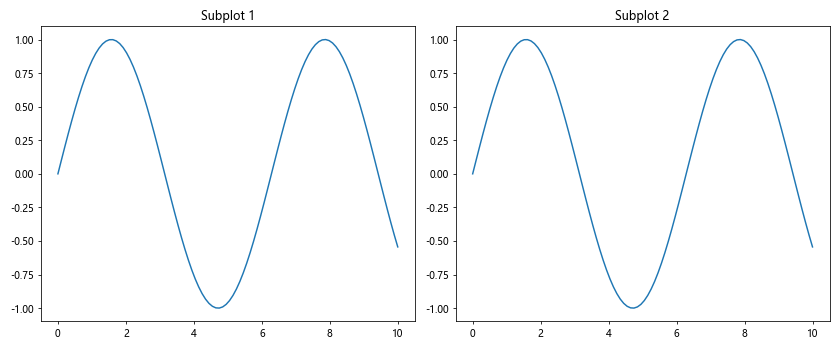
在这个例子中,我们创建了两个子图,每个子图都包含一条线。我们可以分别检查每个子图中线条的剪裁状态。
9. 剪裁与动画
在创建动画时,控制Artist对象的剪裁行为可能会影响动画的视觉效果。get_clip_on()方法可以用来确保动画中的元素按预期方式显示。
示例代码:
import matplotlib.pyplot as plt
import matplotlib.animation as animation
import numpy as np
fig, ax = plt.subplots()
x = np.linspace(0, 2*np.pi, 100)
line, = ax.plot(x, np.sin(x))
def animate(frame):
line.set_ydata(np.sin(x + frame/10))
return line,
print(f"Animation line clipping: {line.get_clip_on()}")
ax.set_ylim(-1.5, 1.5)
ax.set_title('How2matplotlib.com: Animation and Clipping')
ani = animation.FuncAnimation(fig, animate, frames=100, interval=50, blit=True)
plt.show()
Output:

在这个例子中,我们创建了一个简单的正弦波动画。通过检查线条的剪裁状态,我们可以确保动画在预期的范围内进行。
10. 剪裁与3D图形
Matplotlib也支持3D图形,在3D环境中,剪裁行为可能会变得更加复杂。get_clip_on()方法同样适用于3D Artist对象。
示例代码:
import matplotlib.pyplot as plt
from mpl_toolkits.mplot3d import Axes3D
import numpy as np
fig = plt.figure()
ax = fig.add_subplot(111, projection='3d')
x = np.linspace(-5, 5, 100)
y = np.linspace(-5, 5, 100)
X, Y = np.meshgrid(x, y)
Z = np.sin(np.sqrt(X**2 + Y**2))
surface = ax.plot_surface(X, Y, Z)
print(f"3D surface clipping: {surface.get_clip_on()}")
ax.set_title('How2matplotlib.com: 3D Clipping')
plt.show()
Output:
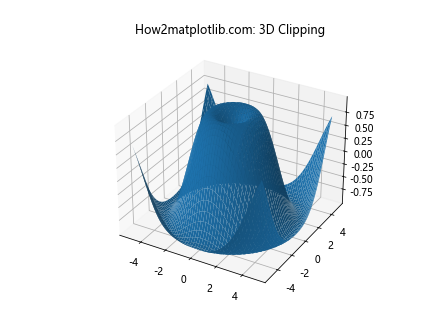
在这个3D图形示例中,我们创建了一个表面图并检查其剪裁状态。3D图形的剪裁可以帮助控制复杂的三维结构的显示。
11. 剪裁与自定义Artist对象
如果你创建了自定义的Artist对象,你可能需要实现自己的get_clip_on()方法来控制剪裁行为。
示例代码:
import matplotlib.pyplot as plt
from matplotlib.artist import Artist
class MyCustomArtist(Artist):
def __init__(self):
super().__init__()
self._clip_on = True
def get_clip_on(self):
return self._clip_on
def set_clip_on(self, b):
self._clip_on = b
def draw(self, renderer):
if not self.get_visible():
return
# 自定义绘制逻辑
pass
fig, ax = plt.subplots()
custom_artist = MyCustomArtist()
ax.add_artist(custom_artist)
print(f"Custom artist clipping: {custom_artist.get_clip_on()}")
ax.set_title('How2matplotlib.com: Custom Artist Clipping')
plt.show()
Output:
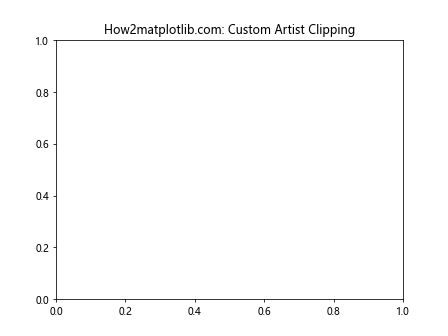
在这个例子中,我们创建了一个自定义的Artist类,并实现了get_clip_on()方法。这允许我们控制自定义Artist对象的剪裁行为。
12. 剪裁与图形保存
当保存Matplotlib图形时,剪裁设置会影响最终输出的图像。get_clip_on()方法可以用来确保在保存图形之前,所有元素的剪裁状态都是正确的。
示例代码:
import matplotlib.pyplot as plt
import numpy as np
fig, ax = plt.subplots()
x = np.linspace(0, 10, 100)
y = np.sin(x)
line, = ax.plot(x, y)
print(f"Line clipping before save: {line.get_clip_on()}")
ax.set_xlim(2, 8)
ax.set_ylim(-0.5, 0.5)
ax.set_title('How2matplotlib.com: Clipping and Saving')
plt.savefig('clipped_plot.png', bbox_inches='tight')
plt.show()
Output:
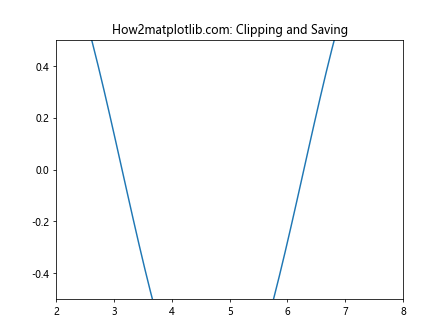
在这个例子中,我们创建了一个图形,设置了坐标轴的范围,然后保存图形。get_clip_on()方法可以用来确认在保存之前线条的剪裁状态是否正确。
13. 剪裁与交互式图形
在创建交互式Matplotlib图形时,了解和控制剪裁行为变得尤为重要。当用户可以缩放或平移图形时,get_clip_on()方法可以帮助确保元素始终按预期显示。
示例代码:
import matplotlib.pyplot as plt
from matplotlib.widgets import Button
import numpy as np
fig, ax = plt.subplots()
x = np.linspace(0, 10, 100)
y = np.sin(x)
line, = ax.plot(x, y)
ax.set_xlim(0, 10)
ax.set_ylim(-1, 1)
def toggle_clip(event):
current_clip = line.get_clip_on()
line.set_clip_on(not current_clip)
print(f"Clipping toggled. New status: {line.get_clip_on()}")
plt.draw()
ax_button = plt.axes([0.81, 0.05, 0.1, 0.075])
button = Button(ax_button, 'Toggle Clip')
button.on_clicked(toggle_clip)
ax.set_title('How2matplotlib.com: Interactive Clipping')
plt.show()
Output:
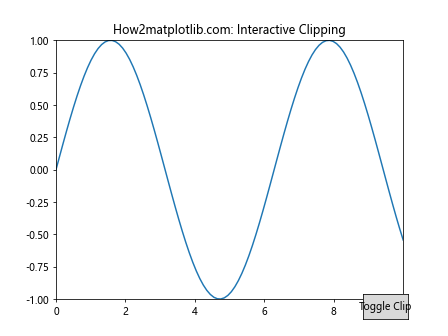
在这个交互式示例中,我们添加了一个按钮来切换线条的剪裁状态。用户可以通过点击按钮来观察剪裁对图形显示的影响。
14. 剪裁与多个Artist对象
在复杂的图形中,可能存在多个Artist对象,每个对象可能需要不同的剪裁设置。get_clip_on()方法可以用来检查和管理这些对象的剪裁状态。
示例代码:
import matplotlib.pyplot as plt
import numpy as np
fig, ax = plt.subplots()
x = np.linspace(0, 10, 100)
y1 = np.sin(x)
y2 = np.cos(x)
line1, = ax.plot(x, y1, label='How2matplotlib.com: Sine')
line2, = ax.plot(x, y2, label='How2matplotlib.com: Cosine')
text = ax.text(5, 0, 'How2matplotlib.com: Center', ha='center', va='center')
print(f"Line 1 clipping: {line1.get_clip_on()}")
print(f"Line 2 clipping: {line2.get_clip_on()}")
print(f"Text clipping: {text.get_clip_on()}")
ax.set_xlim(2, 8)
ax.set_ylim(-0.5, 0.5)
ax.legend()
ax.set_title('How2matplotlib.com: Multiple Artists Clipping')
plt.show()
Output:
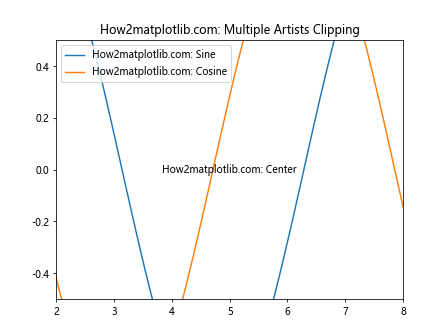
在这个例子中,我们创建了两条线和一个文本对象,并检查它们各自的剪裁状态。这种方法可以帮助我们在复杂图形中精确控制每个元素的显示。
15. 剪裁与图形样式
Matplotlib的样式系统可能会影响默认的剪裁行为。使用get_clip_on()方法可以确保在应用不同样式时,剪裁设置仍然符合预期。
示例代码:
import matplotlib.pyplot as plt
import numpy as np
styles = ['default', 'ggplot', 'seaborn']
fig, axes = plt.subplots(1, 3, figsize=(15, 5))
for ax, style in zip(axes, styles):
with plt.style.context(style):
x = np.linspace(0, 10, 100)
y = np.sin(x)
line, = ax.plot(x, y)
print(f"{style} style clipping: {line.get_clip_on()}")
ax.set_title(f'How2matplotlib.com: {style} Style')
plt.tight_layout()
plt.show()
这个例子展示了如何在不同的Matplotlib样式下检查Artist对象的剪裁状态。不同的样式可能会影响默认的剪裁设置。
结论
通过深入探讨Matplotlib中的get_clip_on()方法,我们了解了这个方法在控制图形元素剪裁行为中的重要作用。从基本的线条和文本到复杂的3D图形和交互式可视化,get_clip_on()方法为我们提供了一种检查和管理剪裁状态的有力工具。
正确使用剪裁可以帮助我们创建更加清晰、专业的可视化效果,同时也为处理复杂的数据展示场景提供了更大的灵活性。无论是在静态图形还是动态动画中,了解和控制剪裁行为都是创建高质量Matplotlib可视化的关键技能之一。
通过本文提供的多个示例,读者应该能够掌握如何在各种情况下有效地使用get_clip_on()方法,并将这些知识应用到自己的数据可视化项目中。记住,虽然默认的剪裁设置通常能满足大多数需求,但在某些特殊情况下,手动调整剪裁行为可能会带来意想不到的视觉效果和功能改进。
最后,我们鼓励读者继续探索Matplotlib的其他高级特性,将get_clip_on()方法与其他绘图技巧结合使用,以创建更加丰富和有吸引力的数据可视化作品。
 极客笔记
极客笔记